
今回解説していく内容は以下です!
本記事の内容
・YouTubeにある動画を安全にダウンロードする方法
YouTubeにアップした動画をダウンロードする方法
先日、YouTubeに上げた動画を一部他の動画で使おうと思い、動画データを探していたのですが…なんと消してしまったことが発覚しました!! そこで、YouTubeに上げていたし元のファイルをなんとかダウンロードできないかと思い YOUTUBE STUDIO をチェックしていた時に 動画 < ダウンロードしたい動画の”オプション”をクリック したら ダウンロードという文字が… ダウンロード!? そう簡単に実はダウンロードできます!ということで、文字だけじゃわかりにくいので画像も使って解説します!
まずは YouTube を開きます。
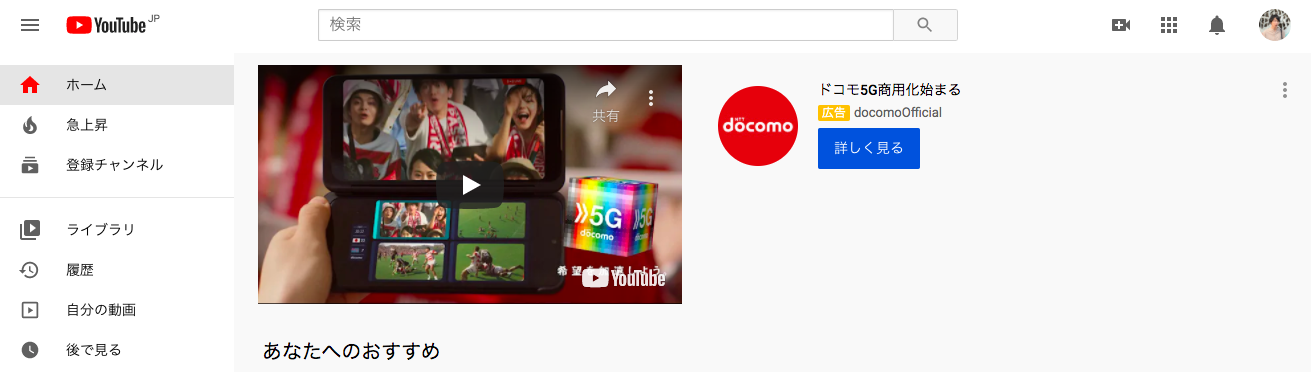
アイコンをクリック < YouTube Studio をクリックします。
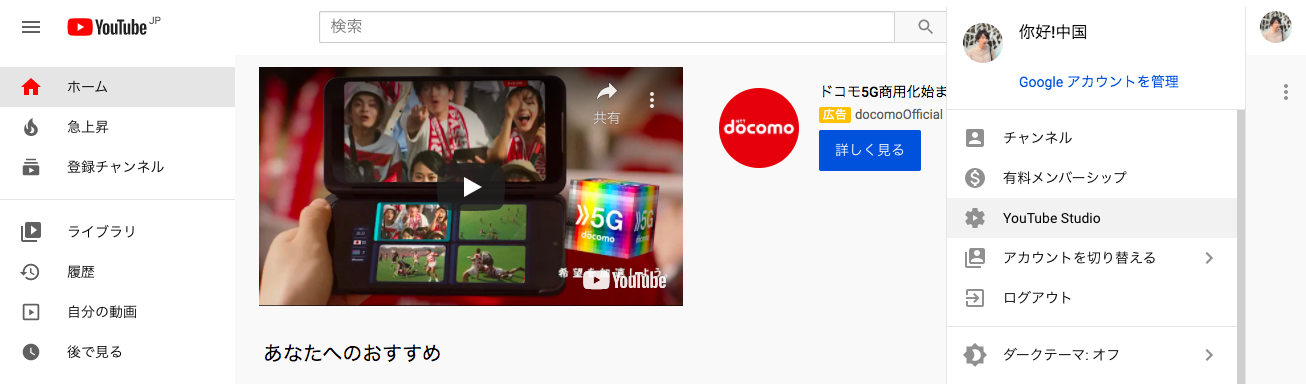
YouTube Studioのダッシュボードより、動画をクリック。
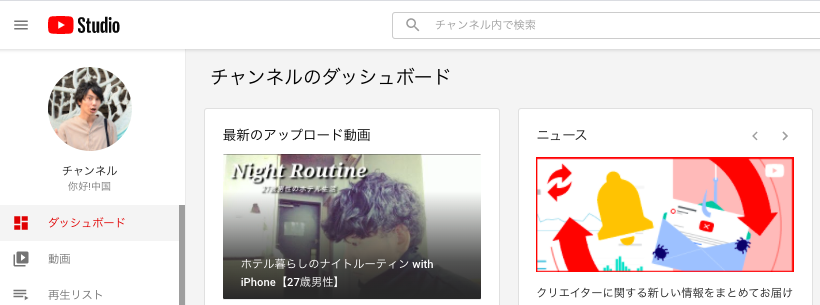
ダウンロードしたい動画を探し < オプション をクリック。
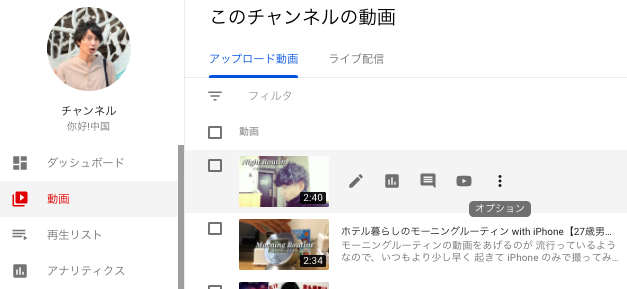
ダウンロードをクリックでダウンロードが開始します。
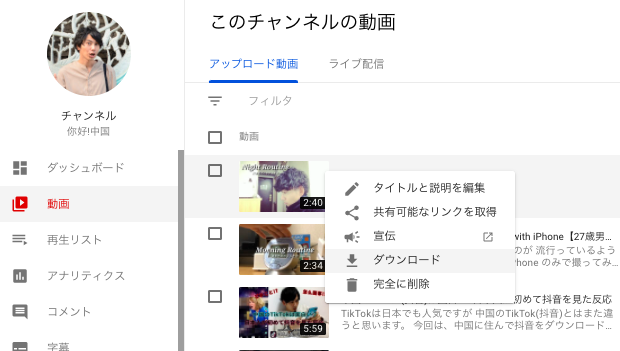
動画の詳細画面からでもオプション < ダウンロード で動画のダウンロードが可能です!

ということで、簡単にダウンロードすることができました!
自分のアップした動画以外をダウンロードしたい場合はどうすればいいのか…
YouTubeにある動画をダウンロードする方法
YouTubeに自分が投稿してはいない動画でダウンロードしたい場合は、以下のサイトを利用すると安全にダウンロードすることが可能です。今までいろんな YouTube ダウンロードサイト を使ってきましたが、ウイルスバスターが反応しダウンロードできない。また警告が出てくるようなサイトがかなりありましたが、この offliberty に関しては、全くそういった警告が出てこず安心して使えています。
使い方はとても簡単です。
1.検索バーにダウンロードしたい動画のURLを貼り付けます。
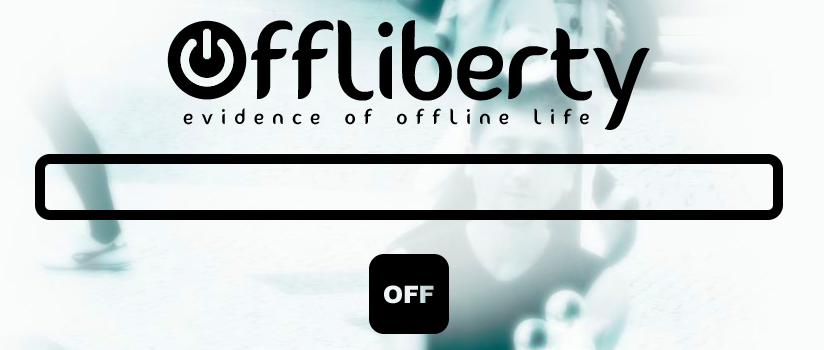
2. 電源のアイコンをクリックします。
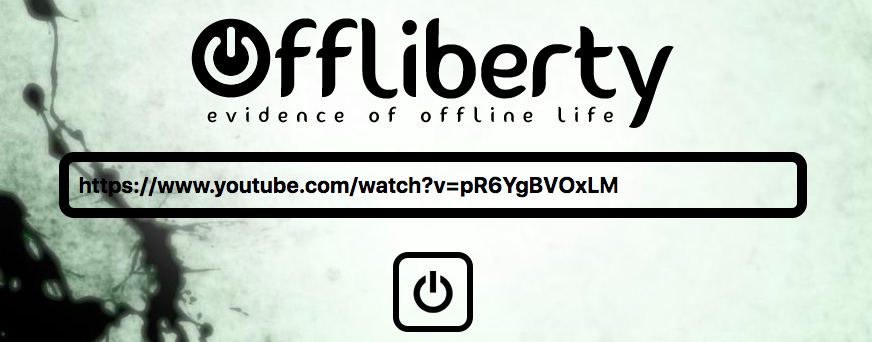
3. Right-click here and ‘Save link as…’ をクリックします。
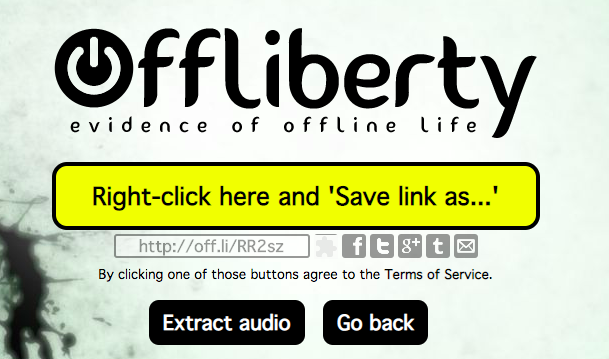
4. クリックすると ダウンロードしたい動画が流れるので、右クリックをして、「名前を付けて動画を保存…」をクリックします。
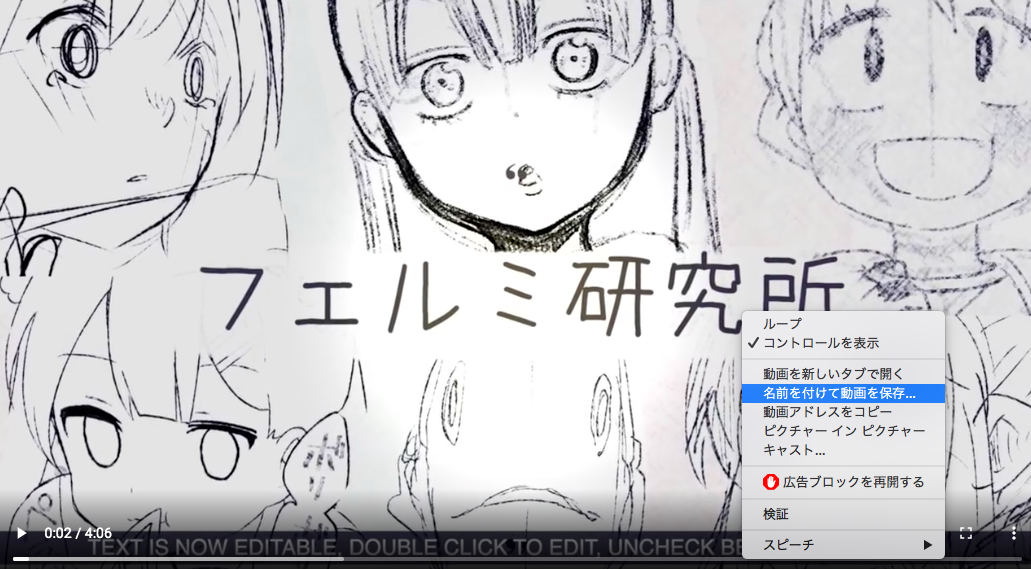
もし、動画ではなく音声のみのダウンロードをしたい場合は Extract audio をクリックすれば MP3 でのダウンロードが開始されます。YouTubeをダウンロードする際は、ぜひこの offliberty を活用してみてください!
まとめ

いかがでしたか?YouTubeに大切な動画をアップしておけば、動画データが消えても大丈夫です!公開しなければ、動画をいろんな人から見られることもないので、データの保管場所としても活用できるのではないでしょうか?ぜひ、うまく活用してみてください!

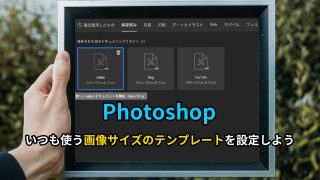
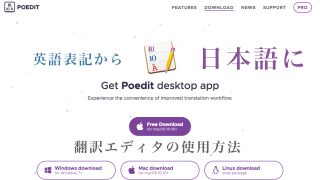









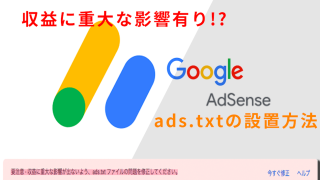
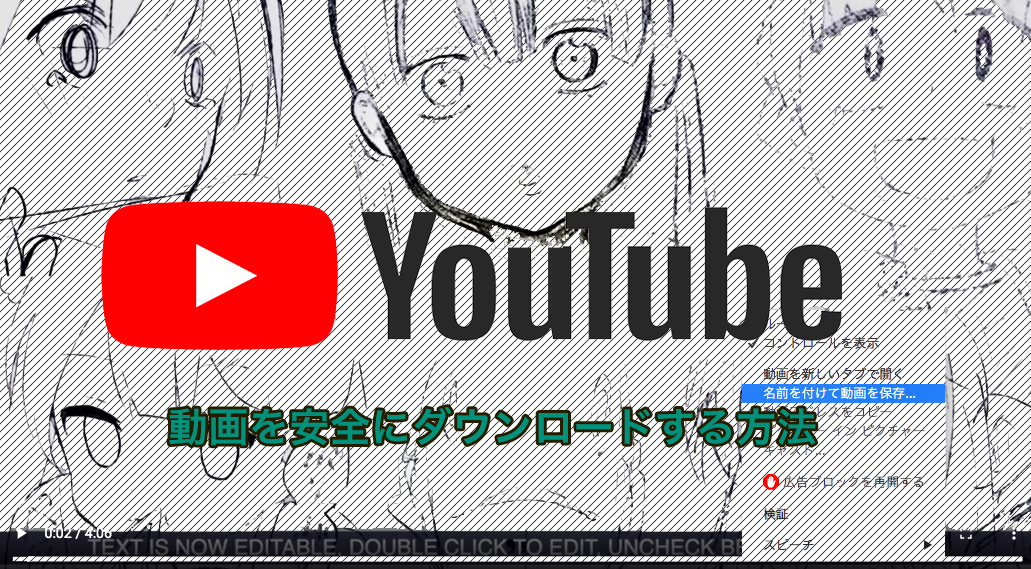


コメント